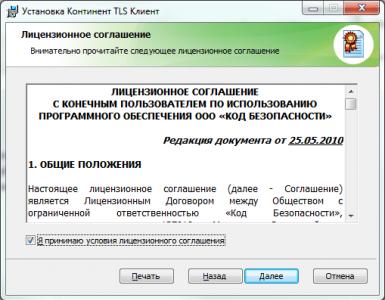Cryptopro fără licență. CryptoPro CSP - Licență încorporată
Bună seara dragi prieteni! Astăzi vreau să revizuiesc împreună cu dumneavoastră produsul software CryptoPro CSP, care este foarte important pentru munca noastră. CryptoPro CSP este un program, nu gratuit, care ne ajută să ne instalăm certificatele, sau semnătură digitală, semnătură digitală, orice, sensul este același.
Să aruncăm o privire mai atentă la acest program. Există mai multe versiuni ale acestui program. Versiunile 3.6, 3.9, 4.0. În plus, există încă un număr mare de modificări ale fiecărei versiuni.
Versiuni de CryptoPro CSP
De ce sunt folosite 3 versiuni? De ce să nu-l lași doar pe cel mai recent? Răspunsul este foarte simplu. Fiecare versiune este făcută pentru un anumit sistem de operare. De exemplu, CryptoPro CSP 3.6 poate fi instalat pe Windows 2000, XP și așa mai departe, dar există o limită. Cel mai recent sistem de operare pe care îl puteți instala versiunea 3.6 este Windows 8 și Windows 2012. Dacă îți spunem Windows 10? Apoi trebuie să instalați versiunea 4.0. Nu există diferențe speciale între 3.9 și 4.0, în special în ceea ce privește platformele de operare.
Adică dacă tu Windows 7, atunci trebuie să cumpărați versiunea 3.6, iar dacă Windows 10, atunci 4.0.
Licență pentru CryptoPro CSP
Licență pentru CryptoPro CSP cu siguranță o cumpărare obligatorie. Prețul licenței nu este atât de mare încât să fure programul. In mod deosebit CryptoPro nu este o companie lacomă și are licențe perpetue, adică după principiul „cumpără și uită”. Dar există momente când programul este necesar în miezul nopții și urgent și poate că nu există timp să-l cumperi. Așa că vă spun un mic secret.
CryptoPro CSP gratuit!
Nu credeai! CSP CryptoPro Încă este posibil gratuit. Baieti,care a scris programul, Repet, nu sunt lacomi și înțeleg totul. Prin urmare, ți-au făcut un cadou sub forma utilizării programului lor gratuit e trei luni. Dar după încheierea perioadei de probă, va trebui să achiziționați o licență pentruacest produs software.
Cum se instalează CryptoPro CSP
T Acum să ne uităm la procesul de instalare a programului. Pentru a face acest lucru, descărcați distribuția, despachetați-o și deschideți-o. Voi instala versiunea 3.6.
Desfacerea distribuției
Acum deschideți fișierul de instalare, doar faceți dublu clic cu butonul stâng al mouse-ului.


Vedem procesul de instalare.

Programul vă poate avertiza că este posibil să fie necesar să reporniți computerul după instalarea programului. Prin urmare, vă sfătuiesc, înainte de a da clic pe orice, să salvați toate documentele deschise și să închideți toate programele pentru a nu pierde date. Faceți clic pe „OK”

După program Odată instalat complet, veți vedea o fereastră ca aceasta. Doar faceți clic pe „Terminare”

După aceasta, programul vă va cere să reporniți acum sau mai târziu? Puteți face acest lucru acum, apoi faceți clic pe „ Bine ", dacă doriți să reporniți mai târziu, faceți clic pe „Nu”.

Gata, instalarea este finalizată!
Descărcați CryptoPro CSP gratuit
Puteți descărca programul de pe site-ul oficial, dar acolo este necesară înregistrarea prealabilă. Dar producător spune că instalarea se poate face numai după ce achiziționați programul fie de la ei, fie de la parteneri. Tot ce spun ei este adevărat. Dar dacă tot vrei doar să te prezinți b Dacă aveți un program, îl puteți descărca de la mine.
Descărcați CryptoPro CSP 4.0
Descărcați CryptoPro CSP 3.9 R2
Descărcați CryptoPro CSP 3.6 R4
CryptoPro CSP 5.0
De asemenea, asigurați-vă că citiți articolul meu. Acolo vorbesc despre motivul pentru care este nevoie de acest plugin și cât de important este pentru munca noastră CSP CryptoPro.
N Și asta e tot! Dacă aveți întrebări, adresați-le în comentarii! Succes și succes tuturor!
Pentru a fi primul care primește toate știrile de pe site-ul nostru!
CryptoPRO este unul dintre utilitățile criptografice (cryptoprovider). Care este necesar pentru generarea unei semnături digitale electronice () și pentru lucrul cu certificate de cheie. În acest articol vom analiza în detaliu procesul de instalare a programului CryptoPRO pe un computer.
După ce ați achiziționat o licență CryptoPro CSP sau ați decis să încercați acces gratuit de trei luni la funcțiile programului, apare întrebarea: cum să o utilizați pe un computer?
Cum se instalează Crypto-PRO
Răspunsul, ca întotdeauna, este în manualul de utilizare, care este disponibil pe site-ul oficial al programului și este inclus și la achiziționarea unei licențe. Dar, din moment ce se întâmplă că oricum nimeni nu îl citește, vom descrie procesul de instalare punct cu punct.
Primul pas: verificarea PC-ului
În această etapă, trebuie să vă asigurați că o versiune veche a acestui program nu este instalată pe computer. Puteți face acest lucru uitând cu atenție toate elementele din meniul Start de pe computer; dacă nu găsiți elementul CryptoPRO în el, atunci cel mai probabil acest software nu a fost instalat pe computer.
Dacă găsiți CryptoPRO în lista de programe, asigurați-vă că versiunea sa este depășită, pentru aceasta:
- Lansați CryptoPRO PKI
- Deschideți fila Gestionare licențe – CryptoPRO CSP
- Uită-te la numărul versiunii în fereastra din dreapta
Dacă versiunea programului este 3.6.**** sau mai mare, atunci reinstalarea nu este necesară și puteți trece la pasul al patrulea. Dacă versiunea specificată este mai mică decât 3.6.****, dezinstalați programul utilizând instrumentele standard Windows și reporniți computerul. Apoi treceți la pasul următor.
Al doilea pas: descărcați distribuția

Completați câmpurile obligatorii, sunteți de acord cu acordul de licență și mergeți la pagina următoare (la momentul scrierii instrucțiunilor arăta astfel):


Al treilea pas: instalarea CryptoPRO CSP pe computer
Rulați fișierul descărcat și urmați pașii de instalare până când vedeți următoarea fereastră:

Introduceți informațiile necesare și numărul de serie pe care l-ați primit la achiziționarea licenței. Dacă doriți să obțineți acces gratuit la probă, lăsați acest câmp necompletat și faceți clic Mai departe.
 |  |
După finalizarea instalării, reporniți computerul. Gata!
Al patrulea pas: introduceți cheia de licență (opțional)
Dacă programul este deja instalat pe computer și trebuie doar să introduceți cheia de licență, urmați următoarea cale.
CSP CryptoPro— un program necesar pentru lucrul cu semnături electronice. Programul este folosit pentru a crea și a verifica o semnătură electronică, a genera chei de semnătură electronică, a cripta și a proteja datele.
Aflați mai multe despre ce este o licență CryptoPro
Tipuri de licențe CryptoPro:
Suport sistem de operare:
- CSP 4.0 – potrivit pentru toate sistemele de operare: Windows XP, Windows Vista, Windows 7, Windows 8, Windows 8.1, Windows 10 pe 32 de biți și 64 de biți
După perioada de utilizare:
- Anual (standard)– perioada de valabilitate 1 an
- Perpetuu (nelimitat)– perioada de valabilitate este nelimitată (eliberată doar la locul de muncă!)
După metoda de utilizare:
- Licență autonomă— conceput pentru a funcționa pe un singur computer. Se instalează ca program independent.
- Licență încorporată— încorporat într-o semnătură electronică. Este achiziționat împreună cu DS și este inclus în DS pe suport electronic. Perioada de valabilitate este egală cu durata de viață utilă a acestei semnături electronice. Poate fi folosit pe orice computer, dar numai cu această semnătură electronică. Nu necesită instalare separată.
Alegerea licenței va depinde de obiectivele și nevoile dvs.:
1. Licență încorporată potrivit pentru cei care vor folosi o singură semnătură electronică pe mai multe sau diferite dispozitive electronice (calculatoare, tablete). Funcționează doar pe laptopuri și tablete care rulează sistemul de operare Windows! Această licență standard este dată timp de 1 an și costă 1000 de ruble.
2. Licență autonomă leagă utilizatorul de un singur computer, dar vă permite să utilizați mai multe e-mailuri diferite. semnături, economisind la achiziționarea licențelor pentru fiecare semnătură (potrivit pentru un contabil care conduce mai multe organizații). Această licență standard este dată timp de 1 an și costă 1000 de ruble.(Costul reînnoirii este, de asemenea, de 1000 de ruble.)
3. Licența perpetuă este dat pentru 1 loc de muncă, dar vă permite să economisiți la reînnoirea anuală a licenței. O astfel de licență perpetuă nelimitată costă 2.700 de ruble.
Introducerea numărului de serie depinde de ce certificat este utilizat pentru lucrare. De la sfârșitul lunii aprilie 2014, abonaților Kontur.Extern li se pot elibera certificate cu licență încorporată. Un semn că licența este încorporată este prezența liniei „Licență Crypto-Pro limitată” în fila „Compoziție” din cheia publică a certificatului (vezi).
Dacă certificatul are o licență încorporată
Cheia publică trebuie setată la cheia privată (vezi instrucțiunile).
Locul de muncă trebuie să aibă instalată o versiune de Crypto-Pro nu mai mică de 3.6 R2 (3.6.6497). Puteți verifica versiunea furnizorului de criptografii deschizând meniul Start > Panou de control >
Pentru a lucra cu astfel de certificate, nu este nevoie să aveți o licență valabilă la locul de muncă.
Dacă certificatul nu are o licență încorporată (ați achiziționat un număr de serie pentru stația dvs. de lucru)
În primul rând, ar trebui să găsiți anexa la acordul „Licență de utilizare a produsului software CryptoPro CSP”. Acesta va conține un număr de serie, care trebuie introdus folosind una dintre metodele descrise mai jos.
Dacă Această aplicație nu este disponibilă, trebuie să contactați la punctul de conectare. Dacă nu puteți găsi contactele centrului de service, trebuie să contactați asistența tehnică la[email protected] , indicând esența problemei și numărul de identificare fiscală și punctul de control al organizației.
Puteți introduce numărul de serie al licenței utilizând portalul de diagnosticare sau manual.
Introducerea unei licențe prin portalul de diagnosticare
- Accesați serviciul la https://i.kontur.ru/csp-license.
- Faceți clic pe butonul „Următorul”.
- După finalizarea verificării, selectați „Instalare”.
- După instalarea componentelor, introduceți numărul de licență în câmp și faceți clic pe Enter.
- Licența a fost introdusă și este indicată perioada de valabilitate a noii licențe.

Introducerea manuală a unei licențe
Procedura de introducere manuală a unei licențe CryptoPro depinde de versiunea instalată a furnizorului cripto. Puteți verifica versiunea furnizorului de criptografii deschizând meniul „Start” > „Panou de control” > „CryptoPro CSP”. Versiunea produsului este listată în fila General.
Mai jos sunt setările pentru versiuni:
Pentru a introduce o licență pentru CryptoPro CSP versiunea 3.6, trebuie să parcurgeți următorii pași:
1. Selectați meniul „Start” > „Panou de control” > „CryptoPro CSP” .
2. În fereastra „CryptoPro CSP Properties”, faceți clic pe linkul „CryptoPro PKI”.
În CryptoPro CSP 3.6 R3, procedura de introducere a unei licențe a fost simplificată semnificativ. În loc de linkul „CryptoPro PKI”, faceți clic pe butonul „Introduceți licența” și introduceți numărul de serie din formularul din fereastra care se deschide. Faceți clic pe „Ok”, introducerea licenței este finalizată.
.png)
3. În fereastra consolei PKI, selectați elementul „License Management” și extindeți-l făcând clic pe pictograma din stânga. 

4. Trebuie să faceți clic dreapta pe elementul „CryptoPro CSP” și să selectați „Toate sarcinile” > „Introduceți numărul de serie”.

5. În fereastra care se deschide, trebuie să introduceți numărul de serie din formularul de licență și să faceți clic pe butonul „Ok”. 
Pentru a introduce o licență pentru CryptoPro CSP versiunea 3.9, trebuie să parcurgeți următorii pași:
1. Selectați meniul „Start” > „Panou de control” > „CryptoPro CSP”.


Pentru a introduce o licență pentru CryptoPro CSP versiunea 4.0, trebuie să parcurgeți următorii pași:
1. Selectați meniul „Start” > „Panou de control” > „CryptoPro CSP” .
2. În fereastra „General”, faceți clic pe butonul „Introduceți licența”.

3. În fereastra care se deschide, trebuie să completați câmpurile furnizate și să faceți clic pe butonul „Ok”.
Pentru a proteja datele transmise, Portalul de Informații croinform .ru folosește un instrument de protecție a informațiilor criptografice (CIPF) de la compania Crypto-Pro. Pentru a instala acest software, urmați câțiva pași simpli.
Pasul 1. Descărcați kitul de distribuție CryptoPro CSP (versiunea 4.0)
Pentru a descărca distribuția, accesați site-ul web CRYPTO-PRO http://www.cryptopro.ru/
În formularul „Autentificare”, introduceți următoarele informații despre numele de utilizator: MBKI , parola: MBKI și faceți clic pe Conectare

Se deschide pagina Centrul de descărcare. În lista de programe, selectați CryptoPro CSP (Primul din listă).
Selectați distribuția CSP CryptoPro (versiunea 4.0), care este potrivit pentru sistemul dvs. de operare. Salvați fișierul pe disc.
Pasul 2. Instalarea CryptoPro CSP (versiunea 4.0)
Lansați pachetul de distribuție al programului CryptoPro CSP descărcat la pasul 1. Pe ecran va apărea „Fereastra de instalare”. Selectați opțiunea de instalare recomandată, „Instalare (recomandat).”

Va apărea o fereastră care afișează procesul de instalare a CryptoPro CSP.

După finalizarea procesului de instalare a CryptoPro CSP, veți primi un mesaj.

Licența temporară este valabilă 30 de zile. După această perioadă, pachetul complet de funcții CIPF încetează să funcționeze, dar unele dintre funcțiile de protecție a informațiilor necesare pentru a lucra cu Portalul Informațional rămân.